如何打开FTP服务:详细教程
FTP(File Transfer Protocol)是一种用于在客户端和服务器之间传输文件的标准网络协议。FTP服务在数据传输、备份和文件共享等场景中广泛应用。本文将深入讲解如何打开FTP服务,适用于不同的操作系统。
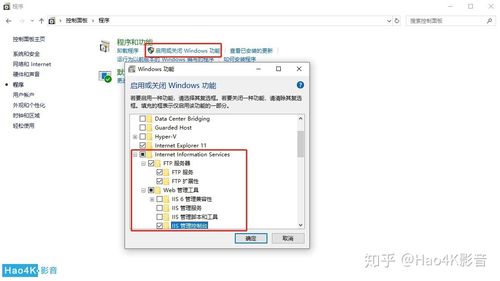
(图片来源网络,侵删)
1. 什么是FTP服务?
FTP服务是一种基于TCP/IP的网络协议,允许用户在计算机之间上传和下载文件。通过FTP,用户可以连接到远程服务器,并进行文件操作,如上传、下载、删除、重命名等。
2. 在Windows系统中打开FTP服务
在Windows系统中,IIS(Internet Information Services)是常用的FTP服务管理工具。
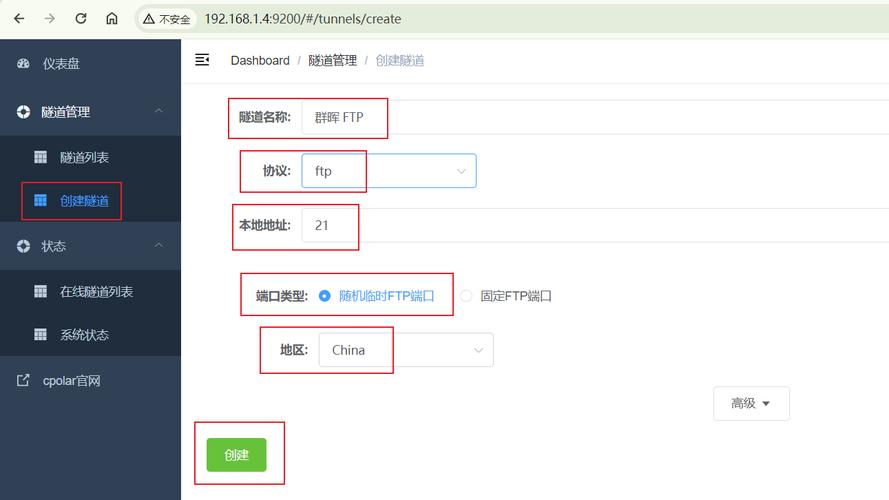
(图片来源网络,侵删)
步骤一:安装IIS和FTP组件
- 打开“控制面板” -> “程序” -> “启用或关闭Windows功能”。
- 在弹出的窗口中,找到“Internet信息服务”,并展开它。
- 勾选“FTP服务器”和“FTP管理控制台”选项,然后点击“确定”。
步骤二:配置FTP站点
- 打开“IIS管理器”(在“控制面板” -> “管理工具”中找到)。
- 在左侧的连接栏中,右键单击“站点”并选择“添加FTP站点”。
- 设置FTP站点的名称和物理路径,然后点击“下一步”。
- 配置绑定和SSL设置,通常绑定到“全部未分配”,端口为“21”,SSL选择“无SSL”或根据需求配置。
- 在身份验证和授权信息中,设置允许访问的用户和权限,完成配置。
步骤三:启动并测试FTP服务
- 在IIS管理器中启动刚刚创建的FTP站点。
- 使用FTP客户端软件(如FileZilla)连接到服务器,测试FTP服务是否正常运行。
3. 在Linux系统中打开FTP服务
在Linux系统中,vsftpd(Very Secure FTP Daemon)是常用的FTP服务器软件。
步骤一:安装vsftpd
在终端中运行以下命令安装vsftpd:
sudo apt-get update
sudo apt-get install vsftpd
步骤二:配置vsftpd
- 打开vsftpd的配置文件:
sudo nano /etc/vsftpd.conf
- 修改以下关键参数:
anonymous_enable=NO:禁用匿名访问。local_enable=YES:允许本地用户登录。write_enable=YES:允许写操作。chroot_local_user=YES:限制用户在自己的主目录中活动。
- 保存并退出编辑。
步骤三:启动vsftpd服务
运行以下命令启动并设置vsftpd服务开机自启:
sudo systemctl start vsftpd
sudo systemctl enable vsftpd
步骤四:测试FTP服务
使用FTP客户端连接到服务器,测试服务是否正常工作。
4. 安全性配置
打开FTP服务后,需特别注意其安全性。建议采取以下措施:
- 使用FTPS(FTP Secure)或SFTP(SSH File Transfer Protocol)来加密数据传输。
- 设置强密码和定期更换密码。
- 仅开放必要的端口,并使用防火墙进行访问控制。
结论
本文详细介绍了在Windows和Linux系统中打开FTP服务的步骤,以及一些安全性建议。无论是在企业环境还是个人应用中,合理配置和管理FTP服务都至关重要。通过本文的指导,您应能够成功打开并配置FTP服务,以满足各种文件传输需求。
文章版权声明:除非注明,否则均为论主机评测网原创文章,转载或复制请以超链接形式并注明出处。


